在现代社会中手机已经成为人们生活不可或缺的一部分,而OPPO手机作为一款备受欢迎的智能手机品牌,其个性化设置功能备受用户青睐。其中更换桌面壁纸是让手机焕然一新的重要一步。OPPO手机提供了简便易行的方法,让用户可以根据个人喜好和心情,自由选择各类精美壁纸,从而打造出独一无二的个性化手机界面。让我们来一起探索一下OPPO手机如何进行桌面壁纸的设置吧!
OPPO手机如何更换桌面壁纸设置
方法如下:
1.点击桌面【设置】图标,打开设置页面。
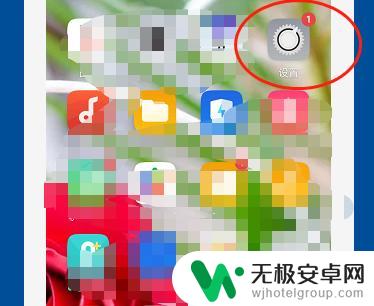
2.在设置页面,用手指向上滑动屏幕。找到【桌面与锁屏杂志】,点开。
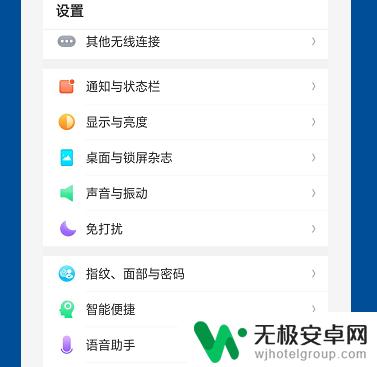
3.看到下方的【设置壁纸】,点开。
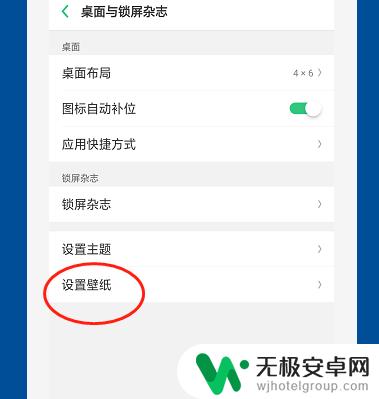
4.在此页面,有两个选项。可以选择系统壁纸,也可以从相册里选。
在这里我们选择点击【壁纸】。
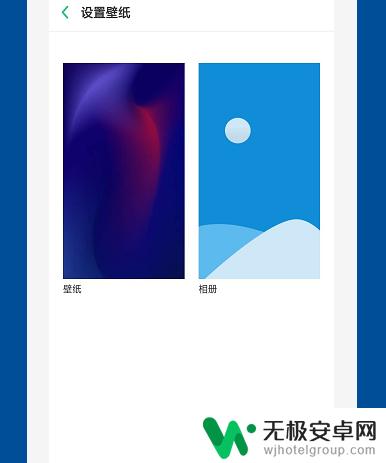
5.可以左右滑动,从里面选择你喜欢的壁纸。
选中后点击【应用】。
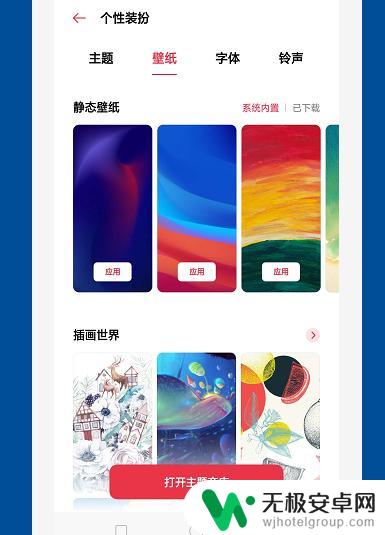
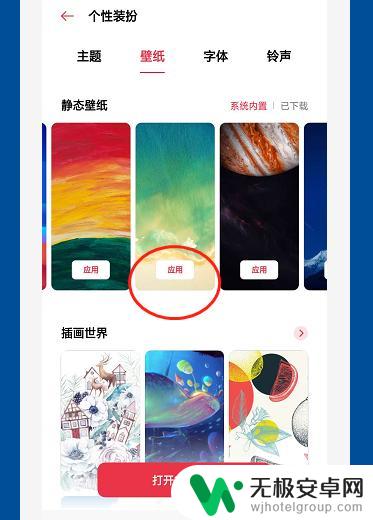
6.点【设为】。
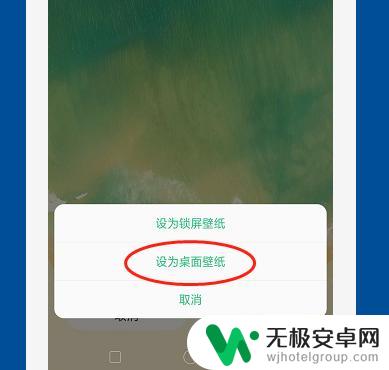
7.点【设为桌面壁纸】。
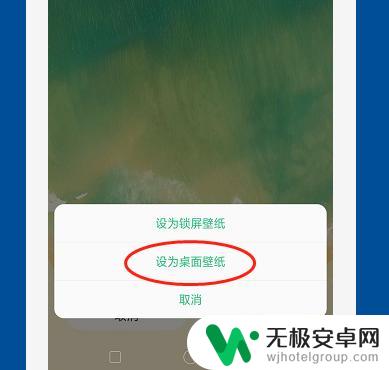
8.返回主屏幕查看。
已经更换为你选取的壁纸了。

以上就是如何设置Oppo壁纸的全部内容,如果你也遇到了同样的情况,快来参照我的方法来解决吧!希望对大家有所帮助。











